2 在 Android 和 iPhone 上签署 PDF 的方法
PDF 是一种便携式文档文件,顾名思义,它是一种更快、更简单的文档编制方式,并且独立于任何硬件,并且可以与不同的平台一起使用。 在我们的日常生活中,我们经常收到包含 PDF 格式的重要文档的电子邮件。 有时我们需要签署一些以合同或注册表形式提供的 PDF。 所以一开始,你可能会认为我们需要打印、签名、扫描然后上传或分享。 嗯,这个过程需要更长的时间,你不这么认为吗?
现在有了电子签名,您可以在其中使用您的 Android 和 iPhone 来实现此目的。 使用它们,您不需要任何特定的硬件来进行电子签名。 它易于实施和验证您的身份。 在 Android 和 iOS 上的 Play Store 和 App Store 中分别有无数的应用程序,有些是免费的,有些是付费的。 在这里,我们在试用后根据我们的经验精心挑选了最好的。
Contents [show]
电子签名 PDF 的好处
通过手写签名为数字文档使用 PDF 签名应用程序总是很容易和 节省时间。 它 不需要纸张和墨水 并方便地帮助我们 减少浪费 也是 经济有效. 使用电子签名,您可以避免打印数字文档副本、用笔签名然后再次扫描以上传的过程。
签署 PDF 文件
我们已经介绍了两个可以为您完成这项工作的应用程序。 它们可在 Android 和 iPhone 上使用。 现在,让我们开始吧。
应用 1:使用 Adobe Fill & Sign
1.打开应用商店,搜索 Adobe Fill&Sign, 或直接使用 此链接适用于 Android 而 这个适用于 iOS 并下载。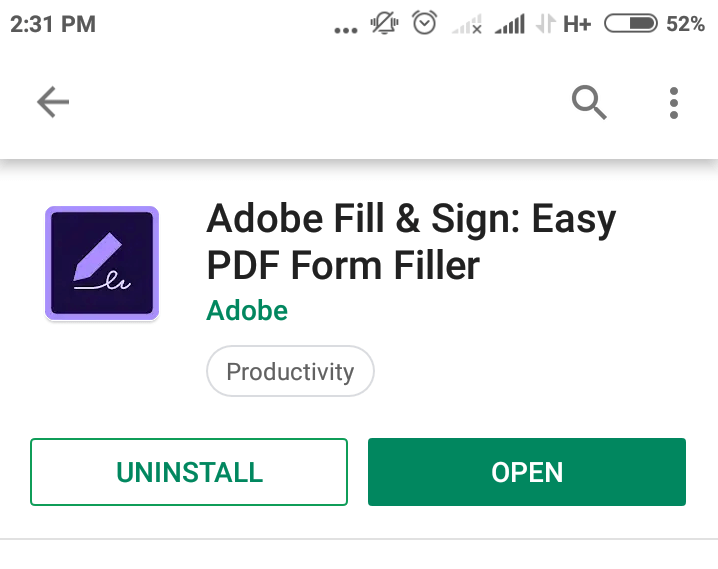
2.启动应用程序并点击 “选择要填写的表格” 并选择 从 PDF 文件 将文件从手机内存上传到应用程序。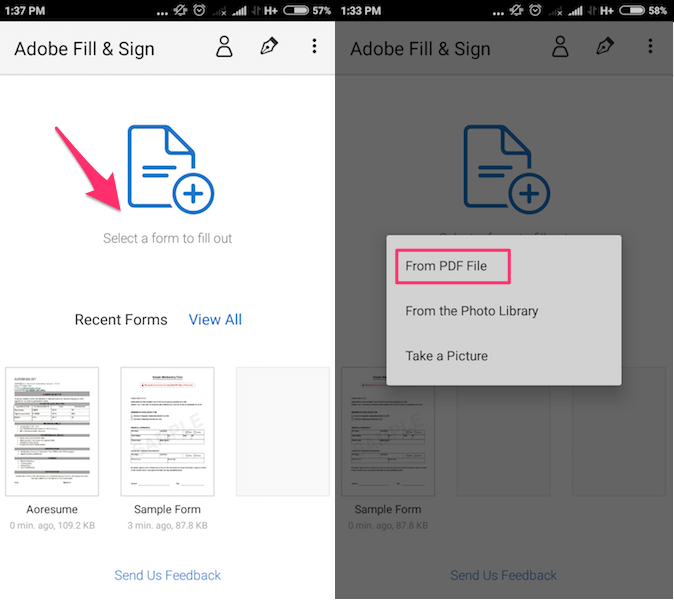
3. 点击您刚刚上传到应用程序的文档文件,它将在下面列出。 单击该文件后,该文件将以全尺寸视图打开。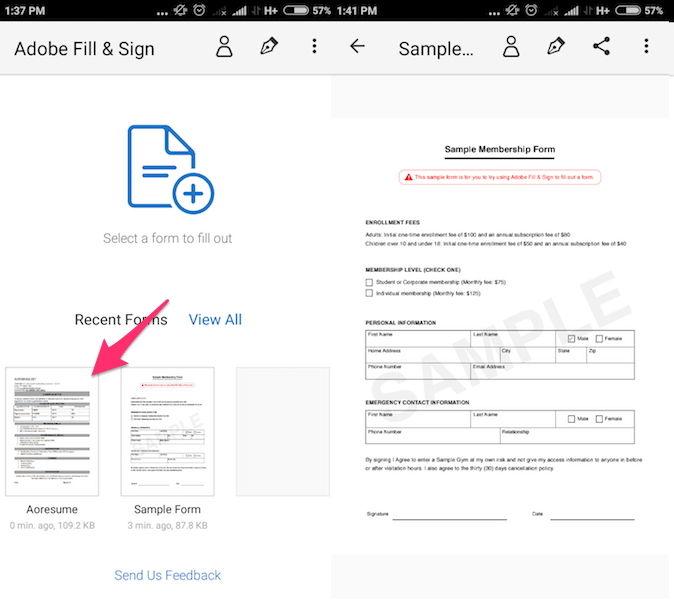
4. 然后,您可以点击签名字段或您希望在 PDF 中签名的任何位置。 这样,您的键盘将出现在手机屏幕上。 现在,在签名字段中输入您的姓名。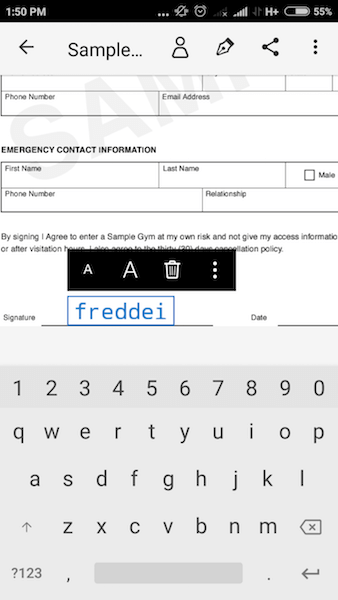
5.如果你想使用 手写签名 那么你需要选择 墨水笔尖图标 在顶部并选择 “创建签名”。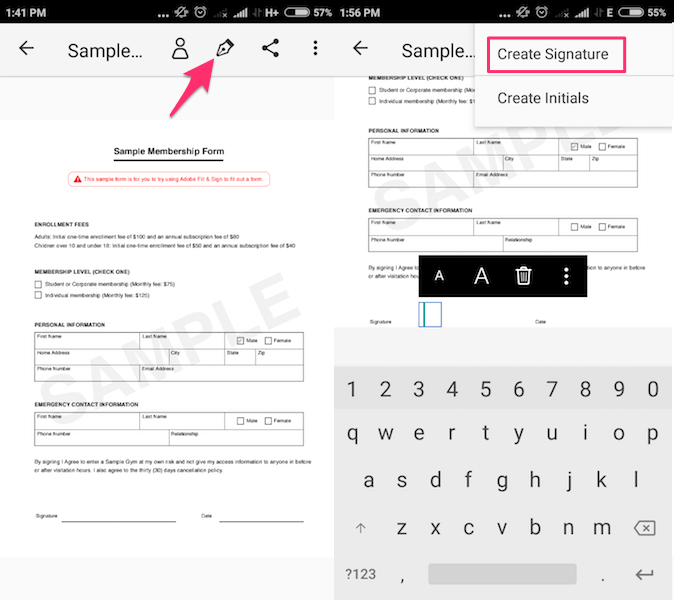
6.将出现一个弹出屏幕,称为 “地方签名”。 在这里使用您的手指或触控笔提供您的手写签名。 轻按 完成 保存它。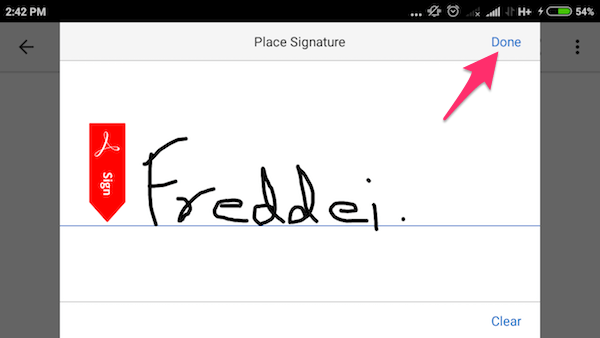
7.现在,点击 笔尖图标 并选择在上述步骤中创建的签名。 这将在文档上添加签名。 您可以通过拖放到所需位置来调整大小和移动它。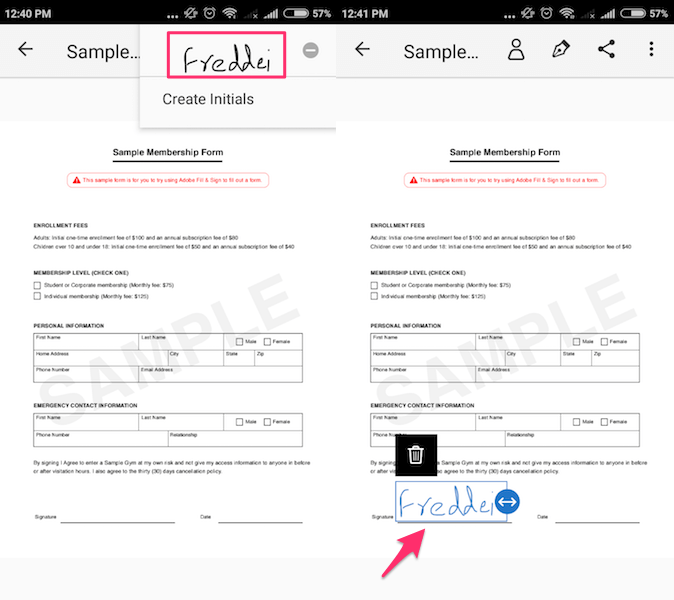
如果需要,可以删除签名并添加新签名。
优点
- iOS 和 Android 平台均免费。
- 简约的用户界面。
- 这个应用程序非常精简,通常不会消耗太多内存。
- 允许根据用户的角度调整字体的大小。
- 除了 PDF,您还可以将其用于图像文件。
- 对于特定字段,您可以长按添加符号。
缺点
- 用手指创建签名可能会很麻烦,因此建议使用手写笔。
推荐阅读: 8 个最佳轮班工作者应用程序
应用 2:使用 DocuSign
从安装 DocuSign Play商店 or App Store,并使用以下步骤。
备注:在这个应用程序中,w由于其安全政策,e 无法截取这些步骤的屏幕截图。
1. 当您打开应用程序时,系统会要求您登录,您可以使用您的电子邮件 ID 手动登录,也可以只使用您的 Facebook 或 Yahoo 帐户。 登录后,您将在各自的电子邮件 ID 中获得一个激活链接,单击该链接并完成激活。
2. 在应用程序的主页上,您会找到 “快速行动” 部分。 在此之下,点击 “创建您的签名” 你会得到两个选择。 您可以“绘制您的签名”或“为您的签名拍照”。 选择所需的一个。
3. 在选择绘图选项时,您将看到一个空白窗口。 在这里,您可以使用手指或触控笔来提供您的签名。 轻按 勾号图标 在右上角保存标志。 如果您选择图片,那么您将可以选择为您的标志拍照。
3.您在应用程序中提供的电子签名将被保存,您可以在您在DocuSign中打开的任何文档中使用它。
4. 现在进入应用程序的主屏幕并单击 加号 (+) 按钮 添加 PDF 并选择所需的文件。 您必须一次选择一个文件。
5. 选择文件后,您会发现一个 立即签署 下面的按钮。 单击该按钮,您的 PDF 文档将以全尺寸视图查看,然后您可以点击特定字段以添加您的签名和其他详细信息
6. 要完成您的文档,请按 结束通话 下面的按钮,它会询问您是否要在签名后共享文档。 选择共享,您也可以使用电子邮件、云端硬盘、蓝牙和 WhatsApp 转发文件。
优点
- 保存您的电子签名,因此您不必在每次上传新文档时都进行注册。
- 您还可以将此应用程序用作 PDF 阅读器。
- 高度安全。
缺点
- 该应用程序的可用性有限,除非您通过购买高级版本对其进行升级。
- 您不能将已签名的文档保存到手机内存中,并且您无法使用文件浏览器查看它们。
推荐阅读: 检查智能手机的传感器和硬件
总结
基本的电子签名缺乏数字密码保护,因此无法保证或任何强有力的证据来证明文件的签署人。 这些应用程序允许用户签署各种低级合同、来自在线商店的收据,但它们没有那么安全,不能用作银行或两家企业之间的商业交易等大型服务的主要确认来源,因为文件的认证也没有得到验证。 也就是说,电子签名可以节省大量时间和纸张浪费,以防您想快速签署注册或其他类似表格而无需太多验证。